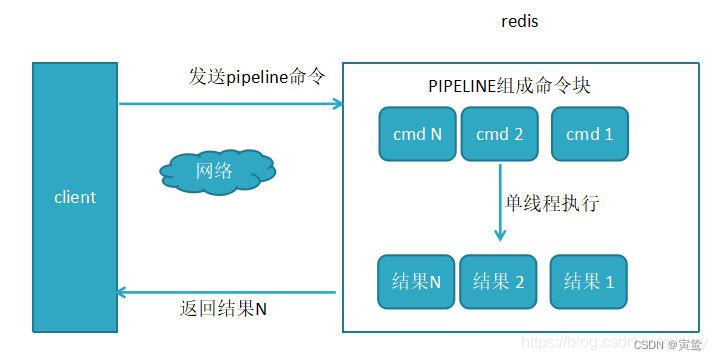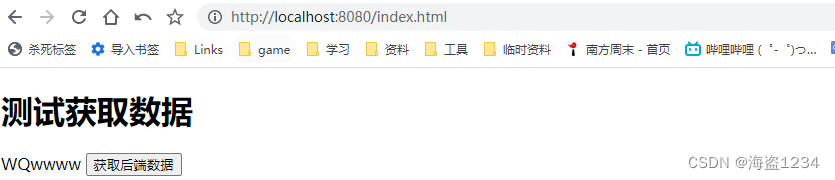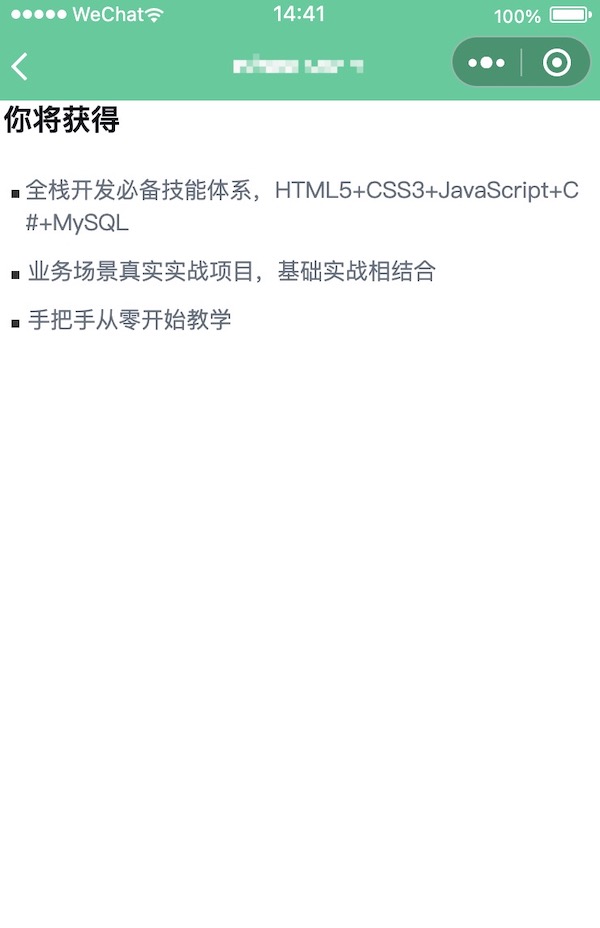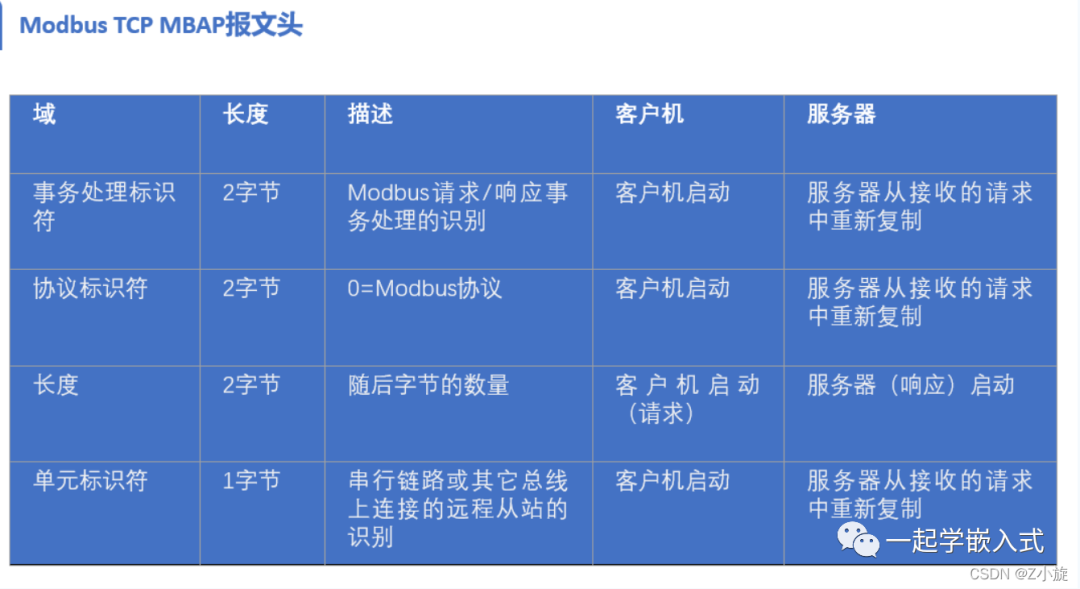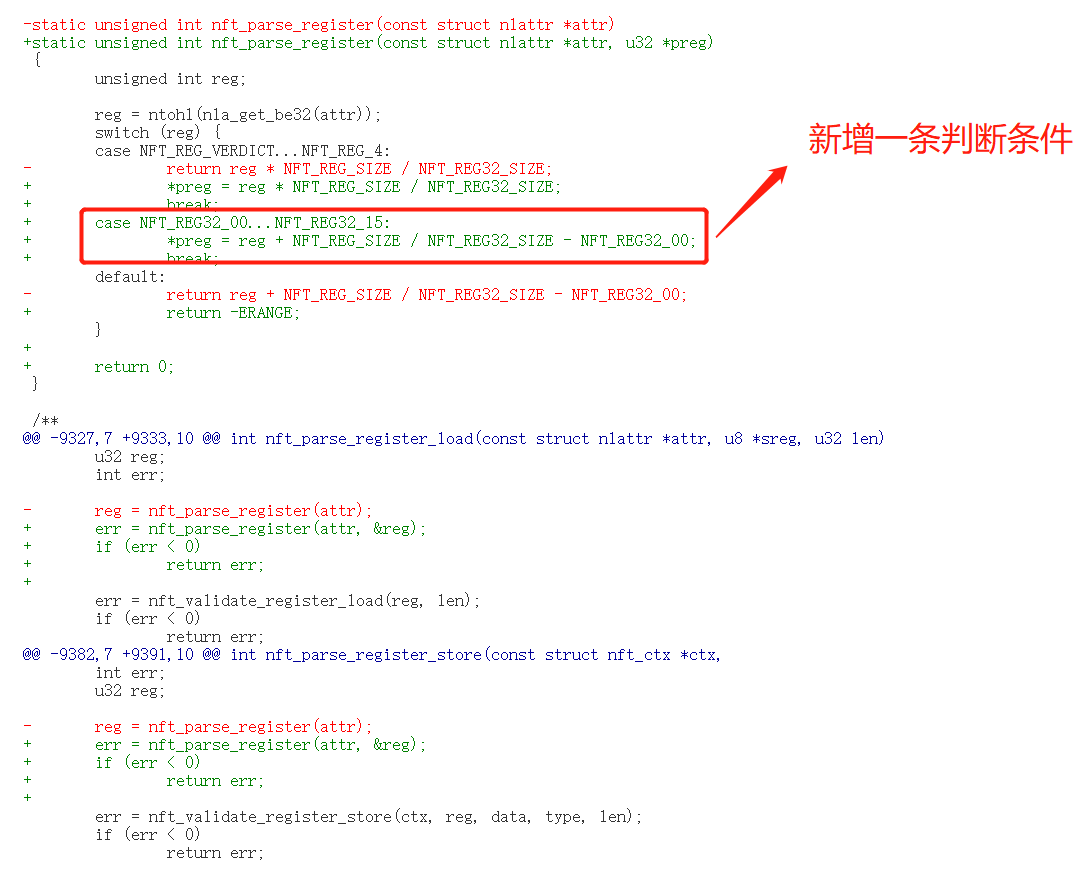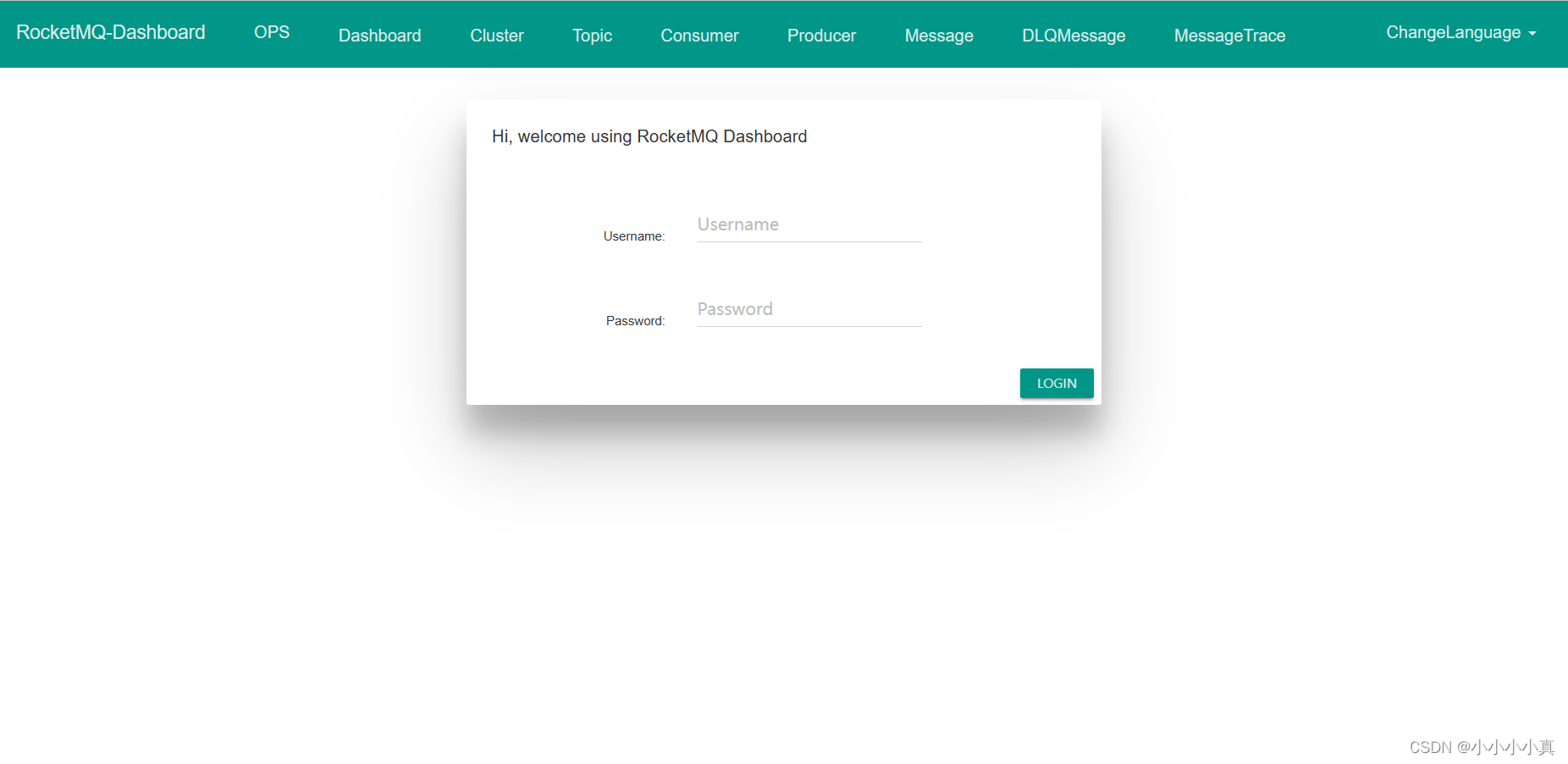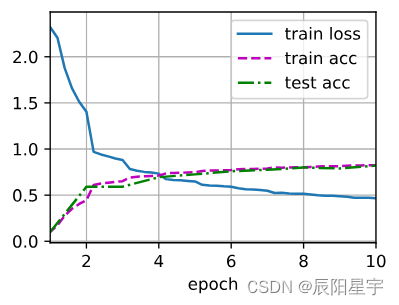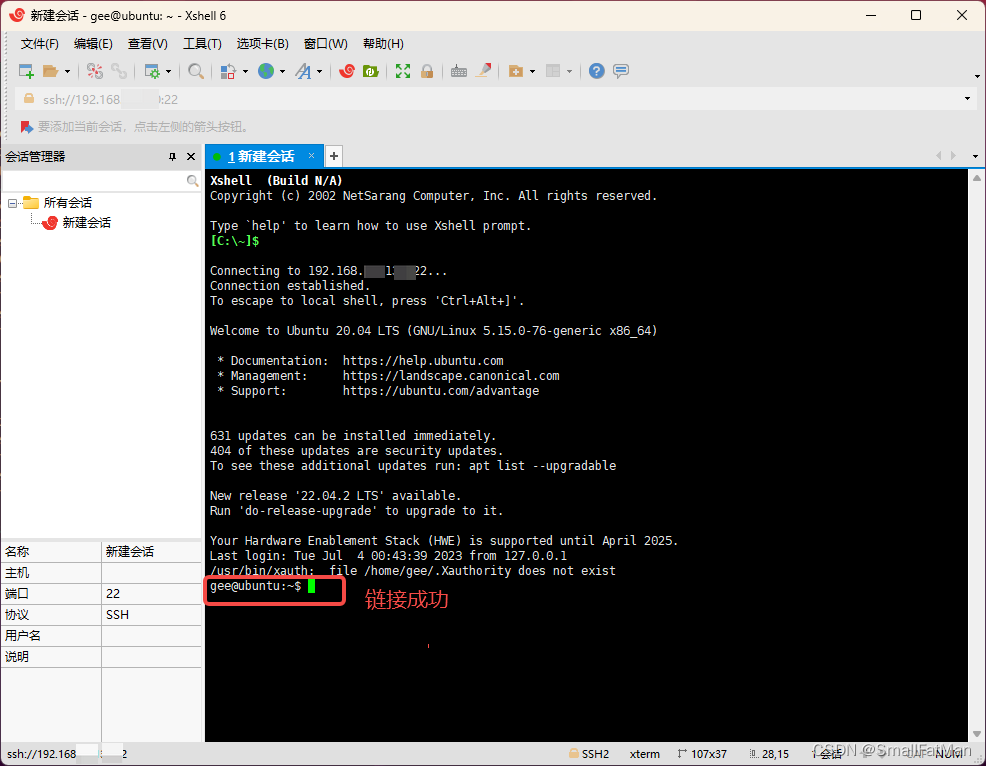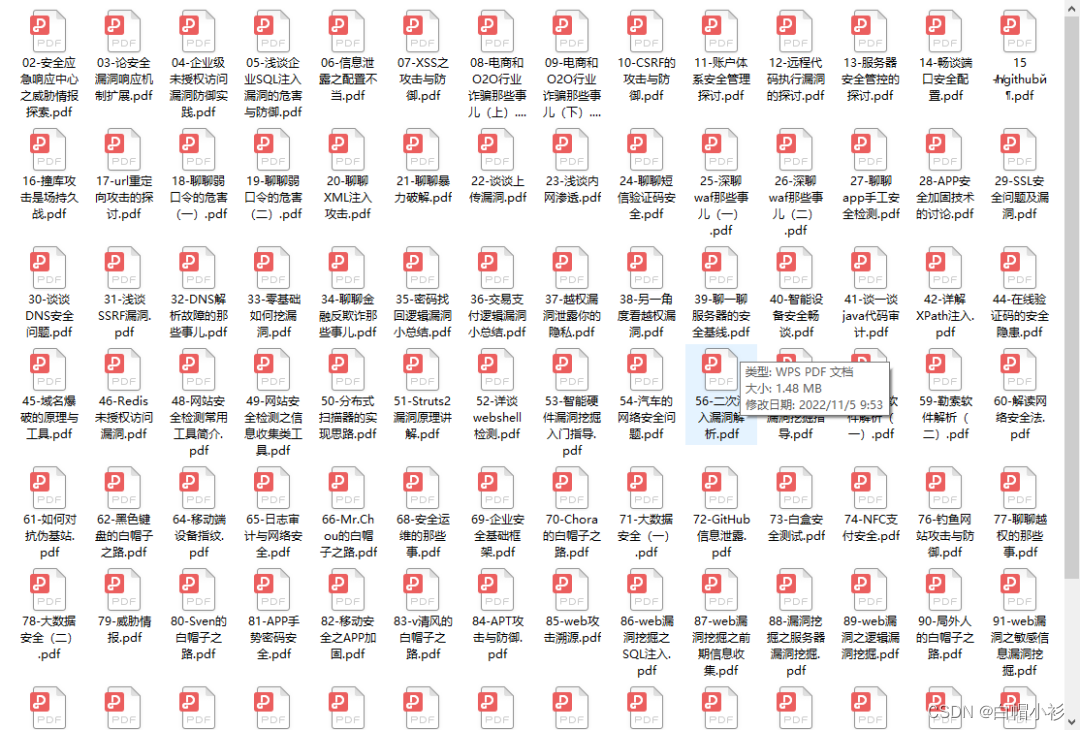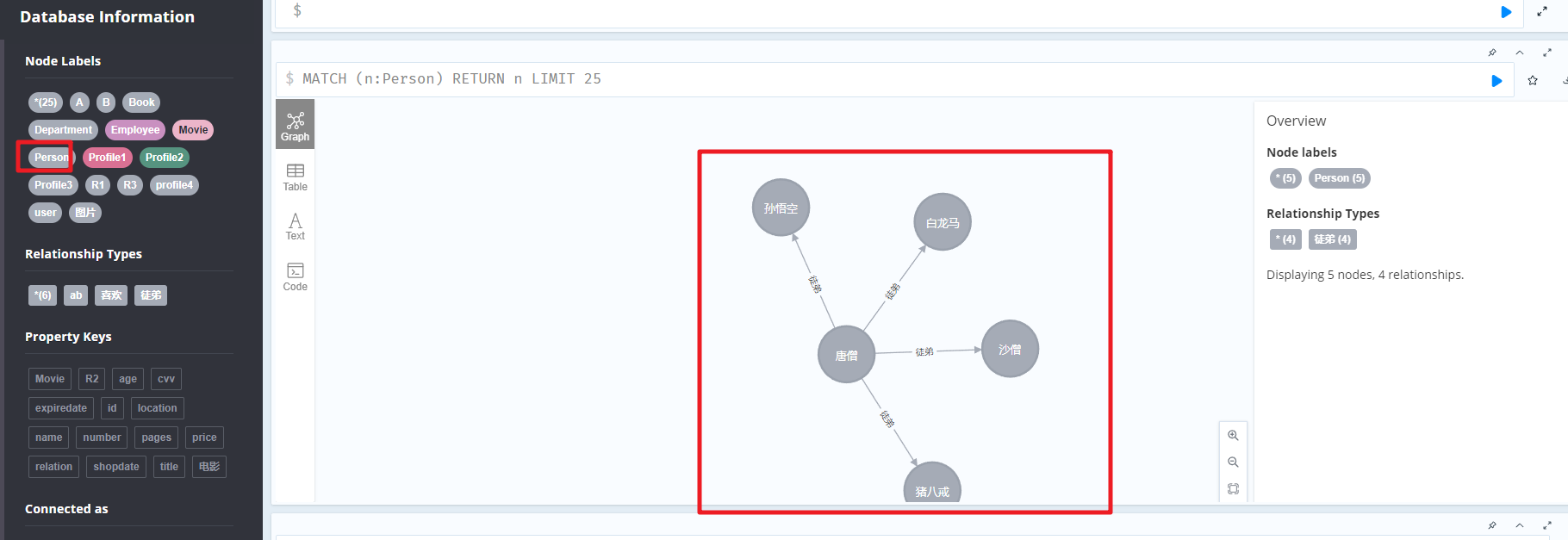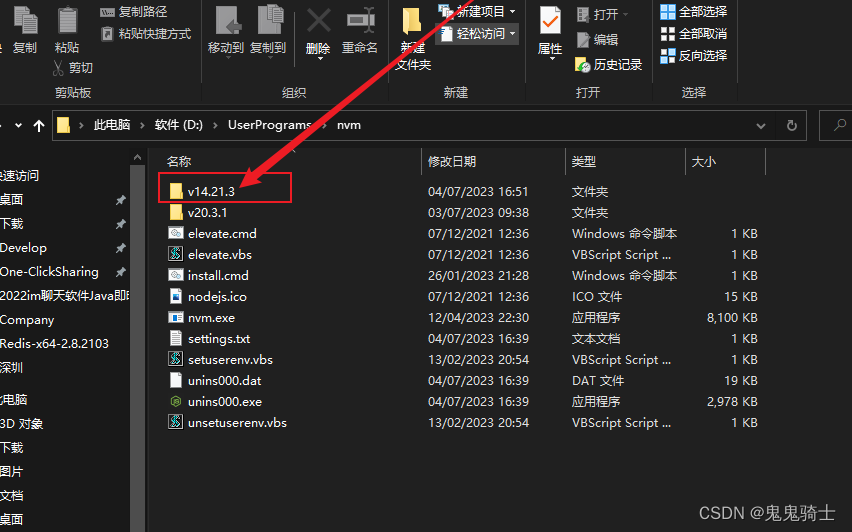目录
一、安装vim
二、vim的使用
1.打开vim
2.vim的四种模式使用
(1)命令模式(快捷键的使用)
(2)编辑模式
(3)末行模式
(4)可视化模式
一、安装vim
一般情况下,Linux都已经默认安装好了vim编辑器,但有一些精简版的Linux操作系统是没有安装的,这就需要我们安装一下。当我们在终端中输入vim命令时,如果系统会提示"command not found",则表示未安装vim。我们只需要在命令行输入安装的命令即可:
yum -install vim -y
二、vim的使用
1.打开vim
在命令行中输入我们要使用vim进行编译文件的命令即可:
#vim+文件名
#例如 vim test.c #使用vim对test.c文件进行编译
#若该文件已存在,就会直接打开该文件;若文件不存在,vim会自动创建该文件再打开
2.vim的四种模式使用
(1)命令模式(快捷键的使用)
当我们用vim打开文件后,就会直接进入到命令模式,在该模式下我们可以通过快捷键对文本内容进行一些操作,如:复制、粘贴、撤销、删除、注释和多行注释等操作。
复制和粘贴的操作:
行复制删除命令:
yy #单行复制 n+yy #多行复制 p #粘贴将光标移动到要进行复制行,然后按下两次y即可对改行进行复制;
在需要进行多行复制的第一行那里,先输入要复制的行数n,在按两次y,可以复制从当前行开始n-1行的内容;
然后在需要进行粘贴的那行按下p就能将最近所复制的内容进行粘贴。
任意复制粘贴:
n+yl #从当前光标位置往后复制n个字符,包含光标位置 n+yh #从当前光标位置,往前复制n个字符,不包含光标位置的复制好后,按p键就能进行粘贴。
撤回和反撤回:
命令:
u #撤回操作 ctrl+r #反撤回操作在编写文件时,如果使用命令或写错了什么时,可以通过 u 键进行撤回;如果不小心多撤回了一次,可以通过 ctrl+r 组合键撤销刚才的撤回操作。
删除操作
命令:
dd #行删除,删除改行的内容 x #只删除光标所在的位置的单个字符 n+x #删除从光标位置起,往后n个字符
注释操作:
#1.常规注释,使用 // 进行注释 #2.命令注释 ctrl+v +hjkl +A +// +ESC键 #可以进行多行注释操作二解析:当我们需要进行多行注释时,将光标移动到要注释的内容的第一行,先按下ctrl+v 组合键,再通过 h j k l 键实现 左 下 上 右移动光标至要注释的末行,再按shift+a(也就是相当于打一个大写的A),再按两次 / (就相当于是输入注释符 //),再按键盘上的 ESC键 就可以进行多行注释。
其他操作:
Shift+g #光标定位到文件结尾位置 gg #光标定位到文件开始位置 n+shift+g #将光标定位到文件的n行 shift+4 #定位到一行的末尾 shift+6 #将光标定位到当前行的开始位置 w #以单词为单位向后移动 b #以单词为单位向前移动 hjkl #分别表示左下上右移动 shift+~ #光标所在字符进行大小写切换 shift+r #进入替换模式,将光标所在字符替换为键盘上输入的字符;(自我感觉作用:不用进入编辑模式就可以改数据) nr # 将光标所在位置的往后n个字符替换为键盘输入的字符
(2)编辑模式
当我们使用vim打开一个文件后,先是进入的命令模式,是无法直接进行编辑的,这时只需要按一下键盘上的 a 就可以进入到编辑模式,然后你也会注意到在最下边的末行哪里,原来的 NORMAL变成了INSERT。然后就可以编写内容了。
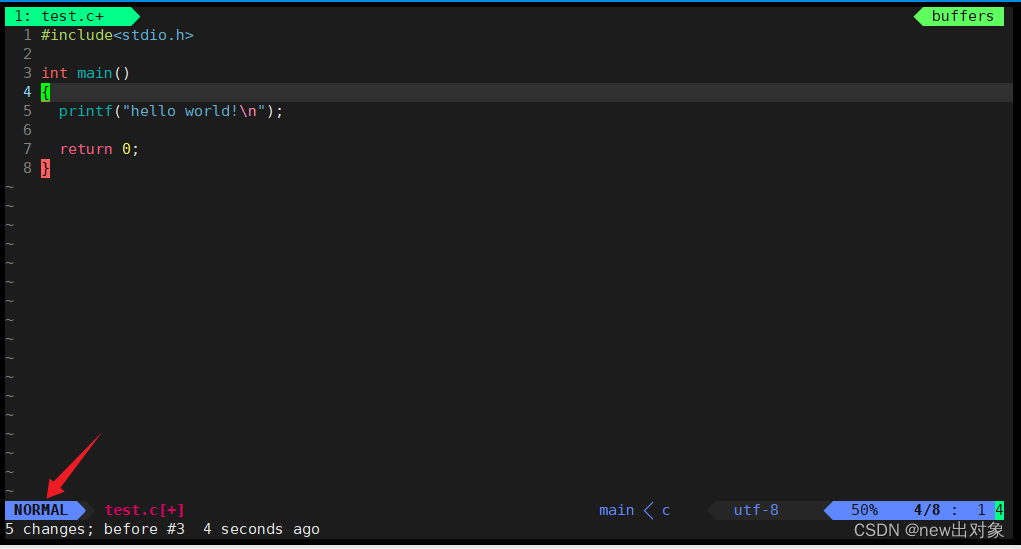
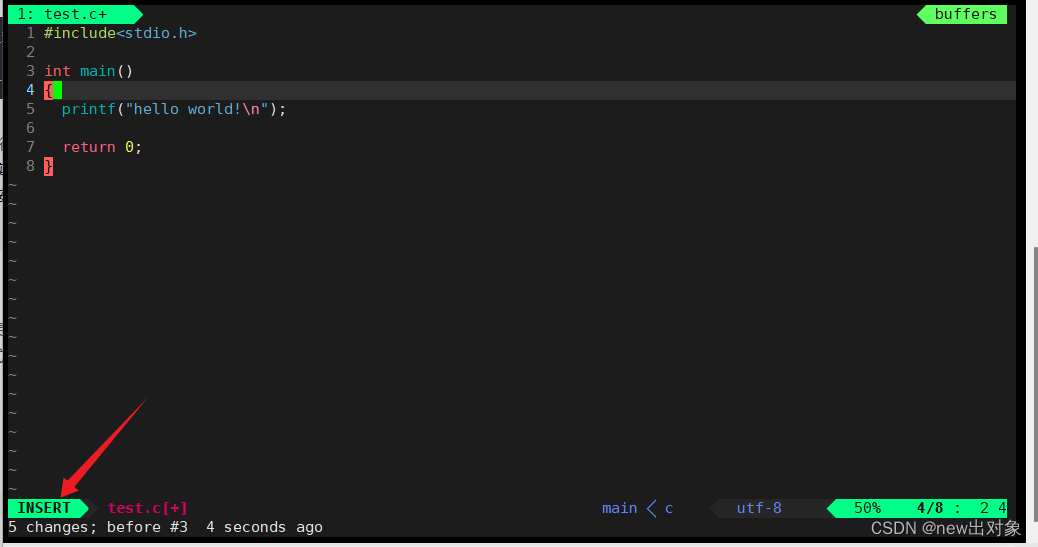
编写完成后,要保存所写的内容,就可以用ctrl+c 返回到命令模式,然后再shift+:
进入末行模式,输入 wq 就可以保存并退出vim了。
(3)末行模式
在命令模式下输入冒号:即可进入末行模式,可以在末行输入命令来对文件进行查找、替换、保存、退出等操作。
shift+冒号那个键 #进入末行模式,也就是想当于打一个冒号出来哪个意思保存和退出vim
在末行模式下输入以下命令就可以进行相应的操作
W #保存文件内容 wq #保存文件内容并退出 q #退出vim,不保存文件 q! #强制退出,不会报存文件,谨慎使用!!!
查找
在末行模式下输入 / (也可以在命令模式下直接输入/)然后再输入要查找的关键字。
如果在一个文件中,存在多个满足条件的结果,也可以通过N或n 进行上下切换(N代表上一个结果,n代表next)
被查找到的内容会以高亮的形式显现,如果需要取消高亮,则需要在末行模式中输入noh就可以取消高亮
替换
在末行模式下输入如下指令,可进行相应的替换
s/被替换内容/新内容 #将光标所在行的新内容替换至被替换的内容,只能替换改行的第一个 s/被替换内容/新内容/g #可以将该行的所以内容进行替换 %s/被替换内容/新内容 #进行全局替换,将每行中的第一个关键字进行替换 %s/被替换内容/新内容/g #进行全局替换,将文件中的所有关键字进行替换
(4)可视化模式
在命令模式中,直接按ctrl + v(可视块)或V(可视行)或v(可视)就进入了可视化模式,在可视化模式中可以进行复制,和多行注释(上面已经讲过)。
进行复制操作,在可视化模式下,通过 hjkl 左下上右 进行选取内容,然后按y将所选取的内容复制下来,再按ESC键退出可视化模式,在命令模式下按p就可以将刚才复制的内容进行粘贴。